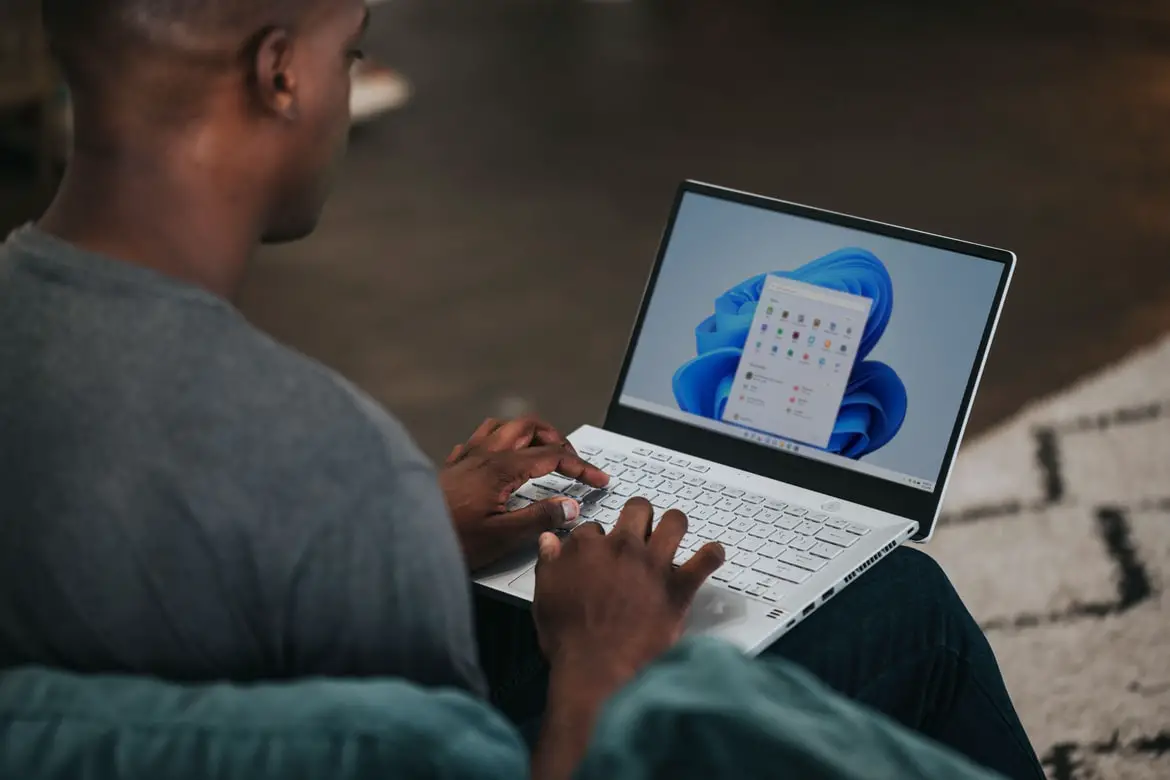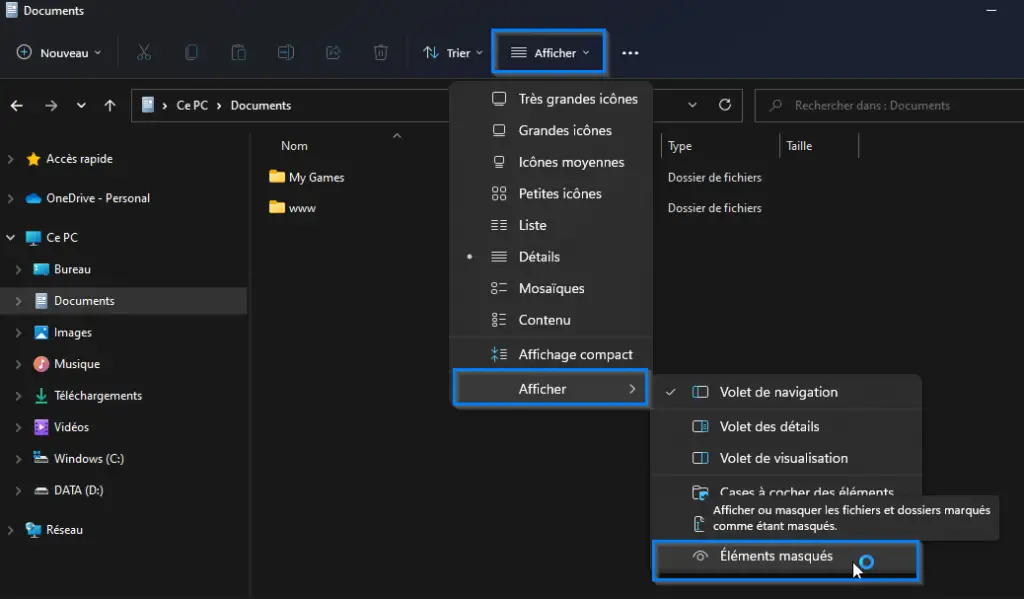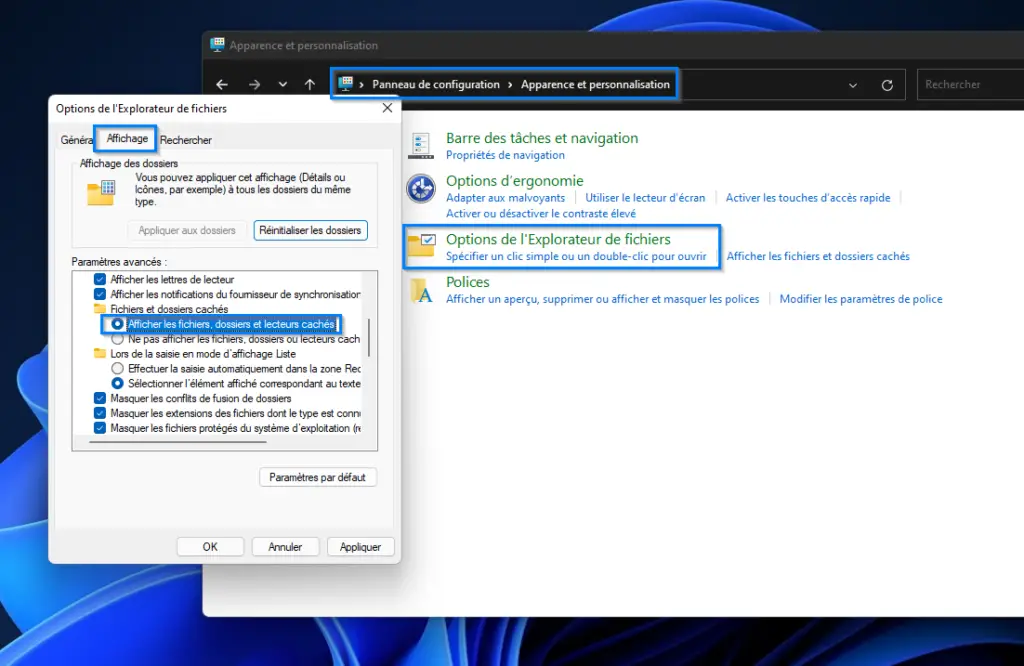Windows a une fonctionnalité qui masque de nombreux fichiers et dossiers critiques de notre système. Certains d’entre eux sont masqués par défaut, mais nous pouvons également les masquer manuellement. D’une certaine manière, cette fonctionnalité est indispensable, car elle nous empêche de supprimer accidentellement des fichiers importants.
Cependant, il existe des situations dans lesquelles nous pouvons avoir besoin d’afficher ces fichiers et dossiers cachés. Dans cet article, découvrez comment faire pour afficher ce type de fichiers et dossiers.
1. Comment afficher les fichiers et dossiers cachés via l’explorateur de fichiers ?
Nous pouvons facilement afficher les fichiers et dossiers cachés à l’aide d’un explorateur de fichiers. C’est le moyen le plus simple d’afficher les fichiers et dossiers cachés sur Windows 11 ; tout ce que nous avons à faire est d’ouvrir un dossier depuis l’explorateur de fichiers.
Pour commencer, nous devons accéder au dossier où nous pensons que nos fichiers cachés se trouvent. Une fois dans ce dossier, il faut procédez comme suit :
- Cliquez sur Afficher dans le coin supérieur droit.
- À partir de là, sélectionnez Afficher > Éléments masqués.
Dès que nous faisons cela, nos fichiers cachés deviendront alors visibles.
Pour masquer à nouveau nos fichiers, il nous suffit simplement de décocher la section Éléments masqués ci-dessus et nos paramètres reviendront à la normale.
2. Affichage des fichiers et dossiers cachés via le panneau de configuration
Le Panneau de configuration est un outil Windows qui nous permet de gérer et de contrôler différents programmes sur votre PC. Nous pouvons ainsi également l’utiliser pour afficher les fichiers cachés présent dans Windows 11.
Voici ci-dessous comment procéder :
- Allez dans la barre de recherche du menu Démarrer, tapez « Panneau de configuration » et appuyez sur Entrée.
- Dans le Panneau de configuration, sélectionnez « Apparence et personnalisation > Options de l’explorateur de fichiers ».
- Cliquez sur l’onglet Affichage.
- Sélectionnez le paramètre « Fichiers et dossiers cachés » et cliquez sur l’option « Afficher les fichiers, dossiers et lecteurs cachés ».
- Cliquez sur OK.
En faisant cela nos paramètres seront modifiés, rendant ainsi visibles les fichiers et dossiers précédemment cachés.
Pour conclure…
Voilà pour ce petite tuto! J’espère que l’une de ces deux méthodes vous a aidé à voir les fichiers et dossiers cachés de votre PC. 🙂
Attention cependant! N’oubliez pas que cela rendra vos fichiers système critiques visibles (jusqu’à ce que vous les masquiez à nouveau manuellement) et donc susceptibles d’être supprimés accidentellement. Cela est particulièrement vrai si votre Windows est utilisé par plusieurs utilisateurs.
Assurez-vous donc de bien connaître l’environnement Windows avant de toucher à des fichiers critiques du système d’exploitation.
Portez-vous bien et à bientôt!